Łączenie/kontrolowanie komputerów przez sieć za pomocą KontrolPack

Kontroluj komputery w swojej sieci z łatwością dzięki KontrolPack. Łącz i zarządzaj komputerami z różnymi systemami operacyjnymi bez wysiłku.
Chcesz uzyskać dostęp do dzienników systemowych w systemie Linux? Wszystkie dzienniki systemu Linux są przechowywane w katalogu dzienników. Każdy z nich jest osobnym plikiem, a wszystko jest kategoryzowane i sortowane na podstawie każdej aplikacji.
Jeśli masz problem z określonym programem na komputerze lub serwerze z systemem Linux, możesz przejść do katalogu dziennika i wyświetlić wszystkie znajdujące się w nim pliki.
Każdy użytkownik, root lub inny, może uzyskać dostęp i czytać pliki dziennika w katalogu /var/log/ . Aby przejść do /var/log/ uruchom okno terminala, naciskając Ctrl + Alt + T lub Ctrl + Shift + T . Następnie w oknie wiersza poleceń użyj dysku CD, aby zmienić katalogi z folderu domowego (~/) na katalog dziennika systemowego.
cd /var/logs/
Po przejściu do katalogu dziennika w systemie będziesz musiał użyć polecenia LS, aby wyświetlić wszystkie indywidualne podkatalogi i pliki w /var/log/.
ls
LS wydrukuje pełną listę wszystkich plików dziennika na ekranie. W tym miejscu znajdź plik, który chcesz wyświetlić, i zanotuj jego nazwę. Następnie uruchom komendę cat, aby przejrzeć zawartość pliku dziennika.
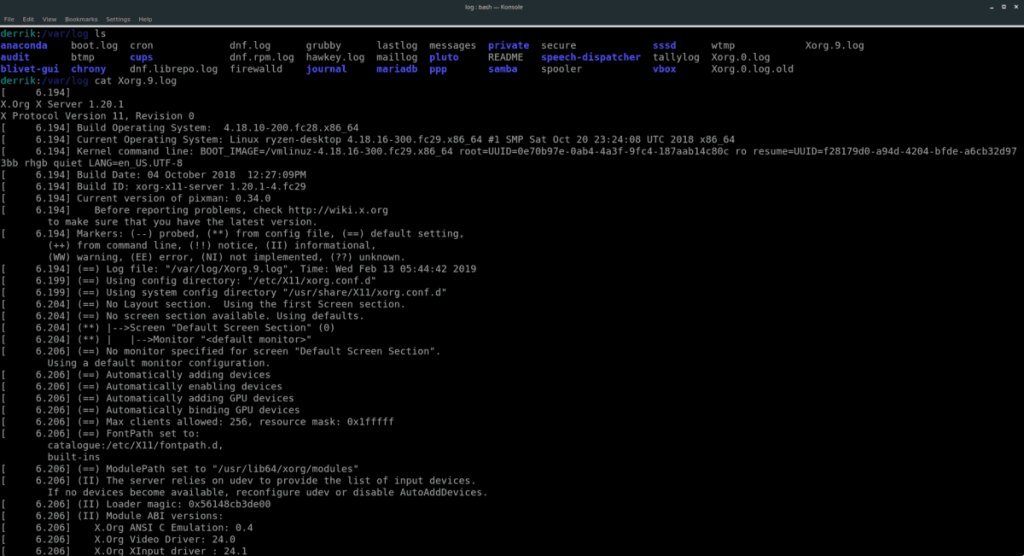
kot sudo example_error_log
Lub, jeśli chcesz wyświetlić dziennik w podkatalogu, wykonaj:
cd nazwa_folderu_programu ls kot sudo example_error_log
Z jakiegoś powodu możesz chcieć zrobić kopię dziennika systemowego, aby móc później czytać go poza katalogiem /var/logs/ . Aby to zrobić, możesz skorzystać z polecenia cp . Na przykład, aby skopiować pojedynczy plik dziennika błędów, wykonaj następujące czynności.
cd /zmienna/log/
Następnie utwórz folder do przechowywania dzienników systemowych w twoim systemie w katalogu ~/Documents.
mkdir -p ~/Dokumenty/dzienniki-systemowe/
Zrób kopię swojego pliku dziennika za pomocą:
cp przykład_dziennik_błędów ~/Dokumenty/
Alternatywnie możliwe jest wykonanie kopii folderu dziennika w katalogu /var/log/ za pomocą cp i przełącznika wiersza poleceń „r”. Na przykład.
Uwaga: w niektórych przypadkach możesz nie być w stanie skopiować dzienników z katalogu /var/log/ bez użycia sudo .
cd /zmienna/log/ mkdir -p ~/Dokumenty/dzienniki-systemowe/ cp -r nazwa_folderu_programu ~/Dokumenty/dzienniki-systemowe/
Sposób przeglądania dzienników systemowych w systemie Linux z wiersza poleceń jest wydajny i szybki. Jednak nie każdy lubi pracować z wierszem poleceń. Jeśli chcesz śledzić dzienniki błędów systemu Linux, ale wolisz interfejs GUI, aby to zrobić, istnieje kilka dobrych aplikacji do odczytu dzienników systemu GUI, z których możesz wybierać.
Jedną z najłatwiejszych do zainstalowania i zrozumienia aplikacji jest Gnome Logs. Ma wiele świetnych funkcji, w tym sortowanie błędów według kategorii (aplikacja, zabezpieczenia, sprzęt), możliwość eksportowania dzienników do pliku, a nawet przycisk wyszukiwania.
Aby zainstalować Gnome Logs, otwórz okno terminala, naciskając Ctrl + Alt + T lub Ctrl + Shift + T . Następnie postępuj zgodnie z instrukcjami, które odpowiadają Twojemu systemowi operacyjnemu Linux.
sudo apt install gnome-logs
sudo apt-get install gnome-logs
sudo pacman -S gnome-logs
sudo dnf zainstaluj gnome-logs
sudo zypper zainstaluj gnome-logs
Gnome Logs jest dość proste. Wystarczy go otworzyć, a od razu zobaczysz najnowsze dzienniki systemowe wydrukowane na ekranie, posortowane według kategorii.
Po otwarciu aplikacji Gnome Logs domyślnie uruchamia najnowszy plik dziennika błędów. Jeśli chcesz wyświetlić starsze pliki dziennika, kliknij przycisk strzałki na środku interfejsu użytkownika okna. Następnie użyj wyświetlonego menu, aby wybrać dziennik błędów, który chcesz wyświetlić ręcznie.
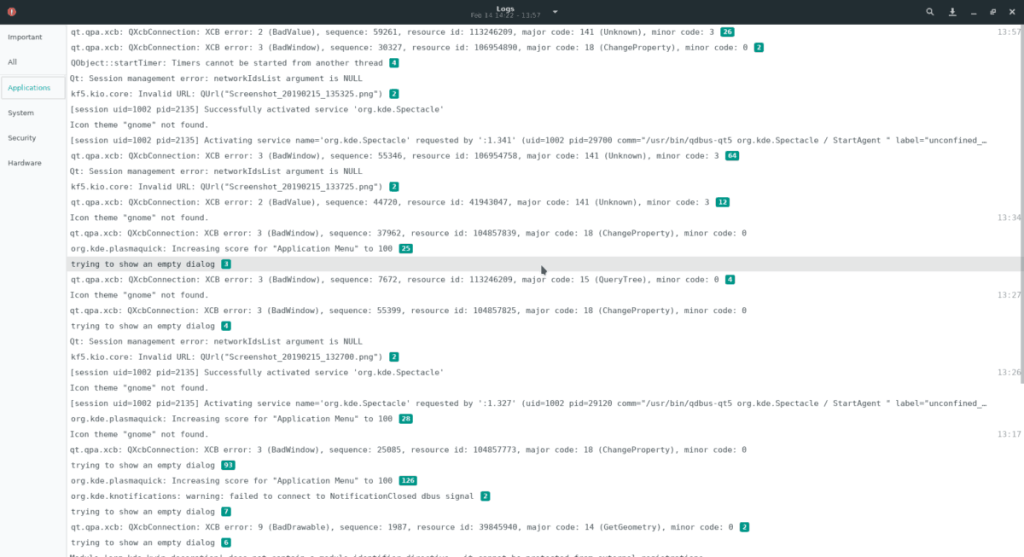
Jedną z najlepszych rzeczy w Gnome Logs jest to, że sortuje dzienniki błędów na podstawie kilku typów kategorii. Te kategorie to:
Aby posortować dzienniki według kategorii, spójrz na lewy pasek boczny. Następnie kliknij kategorię, którą chcesz wyświetlić. Niedługo potem Gnome Logs wyświetli tylko dzienniki systemowe z tym konkretnym tagiem.
Potrzebujesz szybko znaleźć błąd i nie masz czasu na przedzieranie się przez dziesiątki plików dziennika? Wypróbuj funkcję wyszukiwania!
Aby przeszukać logi systemowe w Gnome Logs, kliknij ikonę lupy. Następnie napisz swoje zapytanie. Wkrótce aplikacja powinna pokazać wyniki związane z Twoim słowem kluczowym.
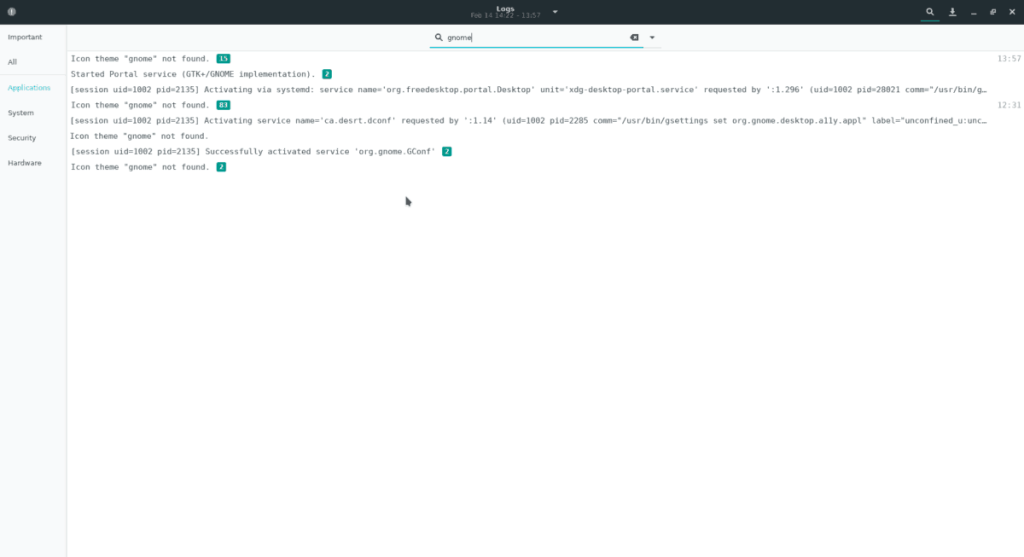
Gnome Logs sprawia, że zapisywanie dzienników błędów w zewnętrznym pliku jest niezwykle łatwe. Oto jak to działa.
Krok 1: Wybierz dziennik, który chcesz wyświetlić, za pomocą menu wyboru Gnome Logs.
Krok 2: Kliknij przycisk eksportu po prawej stronie ikony lupy.
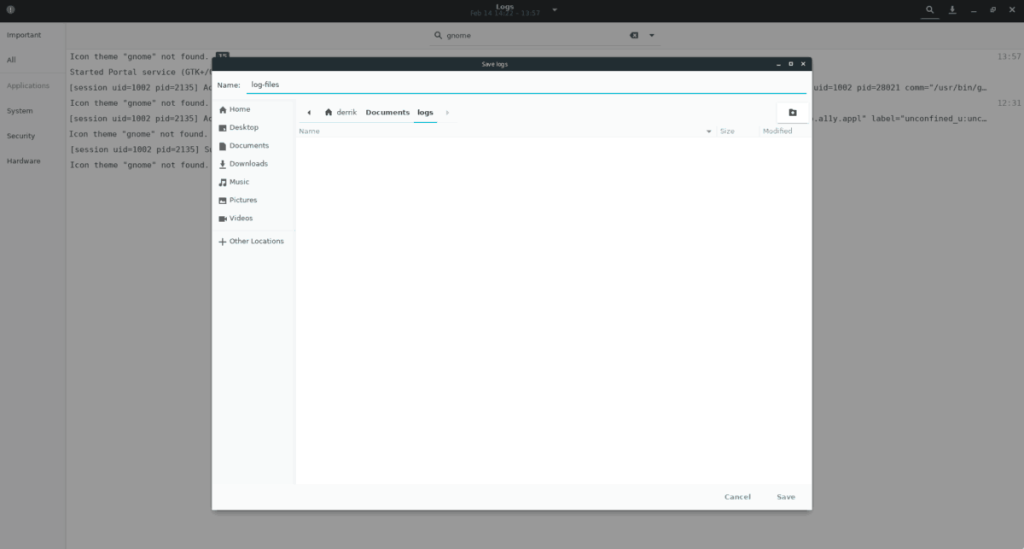
Krok 3: Użyj przeglądarki plików, aby zapisać plik dziennika w systemie Linux.
Kontroluj komputery w swojej sieci z łatwością dzięki KontrolPack. Łącz i zarządzaj komputerami z różnymi systemami operacyjnymi bez wysiłku.
Czy chcesz automatycznie wykonywać powtarzające się zadania? Zamiast klikać przycisk wiele razy ręcznie, czy nie byłoby lepiej, gdyby aplikacja…
iDownloade to wieloplatformowe narzędzie, które umożliwia użytkownikom pobieranie treści bez zabezpieczeń DRM z serwisu iPlayer BBC. Umożliwia pobieranie obu filmów w formacie .mov.
Funkcje programu Outlook 2010 omówiliśmy szczegółowo, ale ponieważ nie zostanie on wydany przed czerwcem 2010 r., czas przyjrzeć się bliżej programowi Thunderbird 3.
Od czasu do czasu każdy potrzebuje przerwy. Jeśli szukasz ciekawej gry, wypróbuj Flight Gear. To darmowa, wieloplatformowa gra typu open source.
MP3 Diags to najlepsze narzędzie do rozwiązywania problemów w Twojej kolekcji audio. Potrafi poprawnie oznaczyć pliki mp3, dodać brakujące okładki albumów i naprawić VBR.
Podobnie jak Google Wave, Google Voice wzbudził spore zainteresowanie na całym świecie. Google dąży do zmiany sposobu, w jaki się komunikujemy, a ponieważ staje się coraz bardziej
Istnieje wiele narzędzi, które pozwalają użytkownikom serwisu Flickr pobierać zdjęcia w wysokiej jakości, ale czy istnieje sposób na pobranie ulubionych z serwisu Flickr? Niedawno…
Czym jest samplowanie? Według Wikipedii „jest to akt pobrania fragmentu lub próbki jednego nagrania dźwiękowego i ponownego wykorzystania go jako instrumentu lub
Google Sites to usługa Google, która pozwala użytkownikom hostować witrynę na serwerze Google. Jest jednak jeden problem: nie ma wbudowanej opcji tworzenia kopii zapasowej.



![Pobierz symulator lotu FlightGear za darmo [Baw się dobrze] Pobierz symulator lotu FlightGear za darmo [Baw się dobrze]](https://tips.webtech360.com/resources8/r252/image-7634-0829093738400.jpg)




